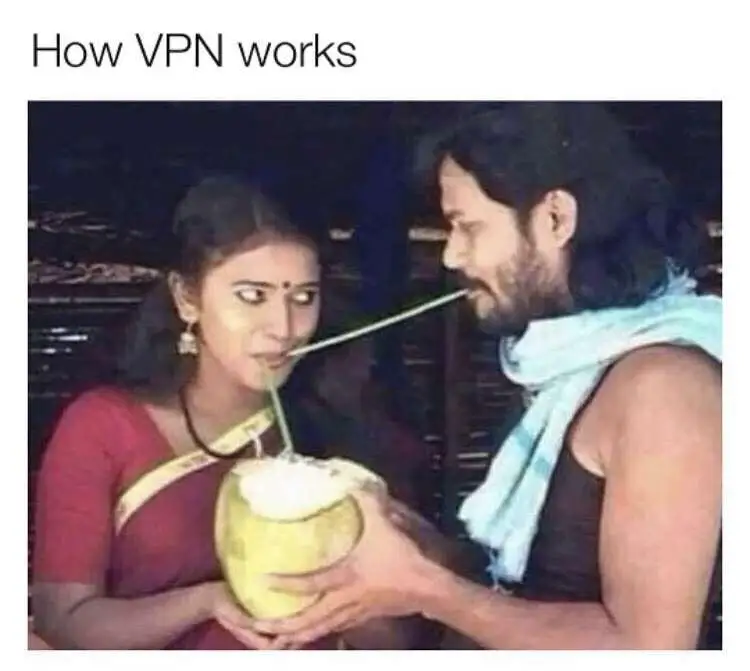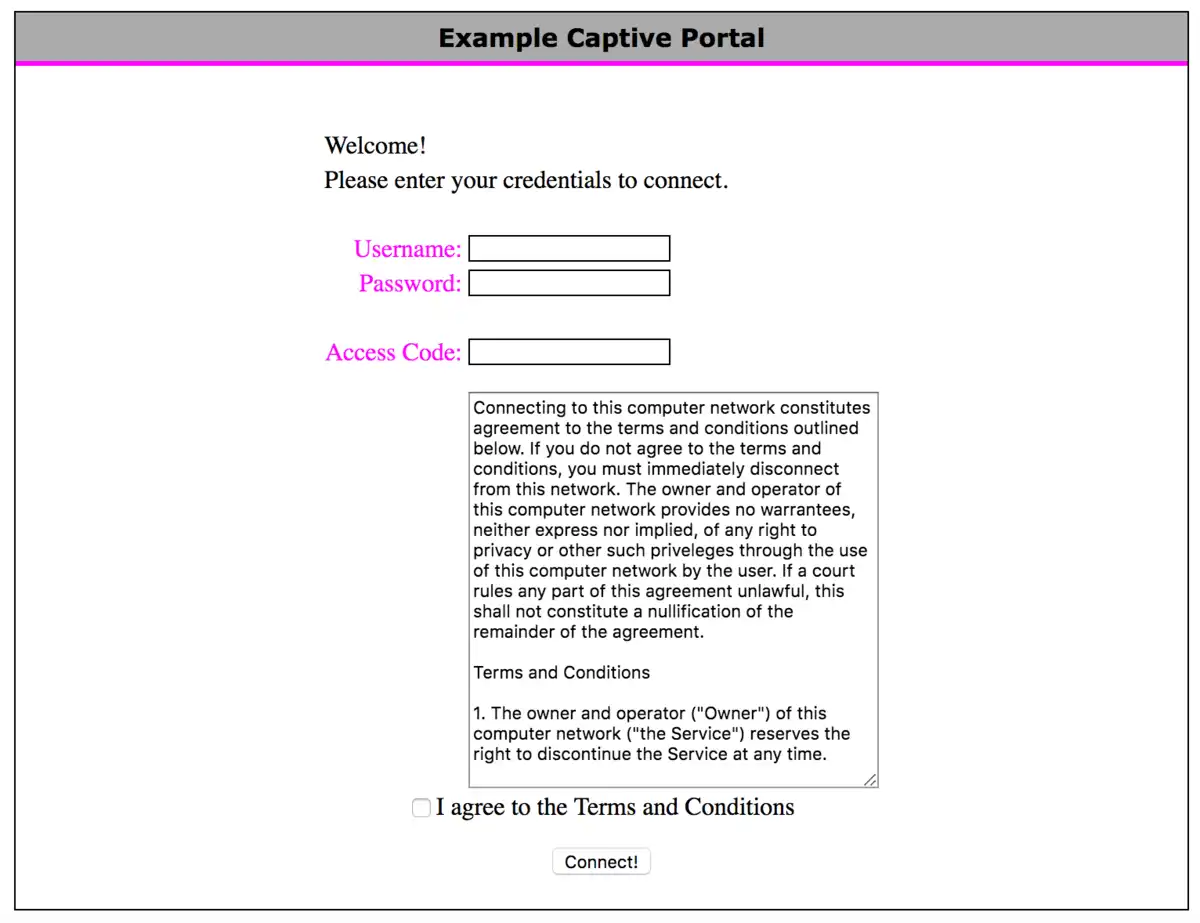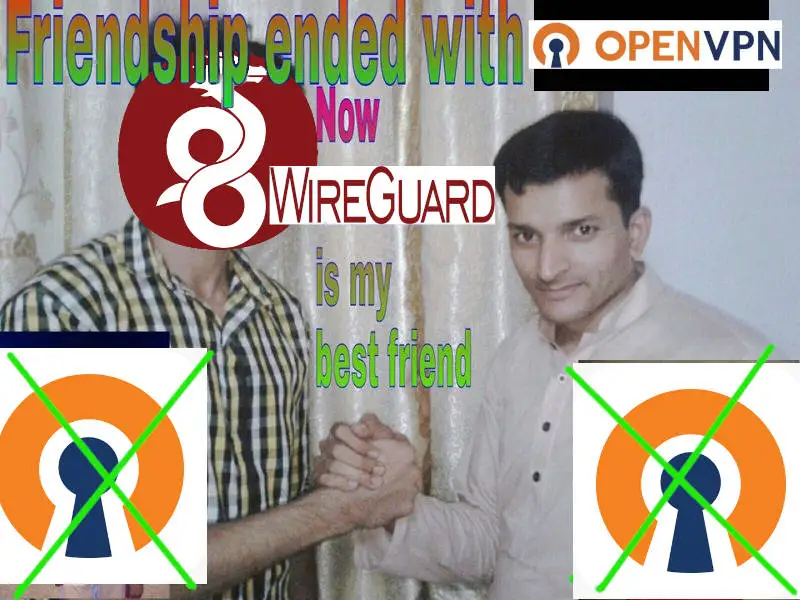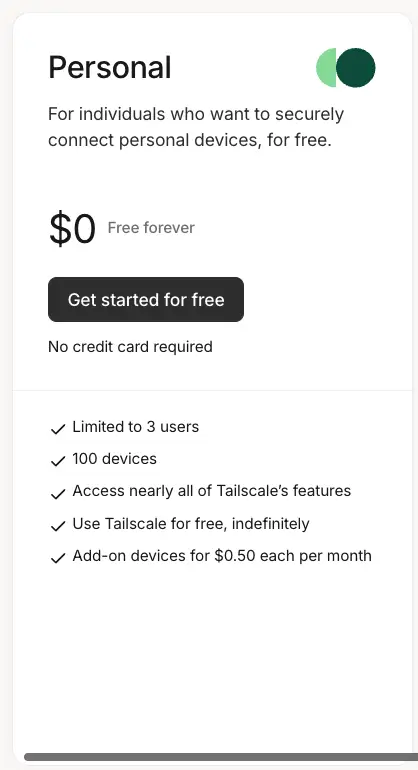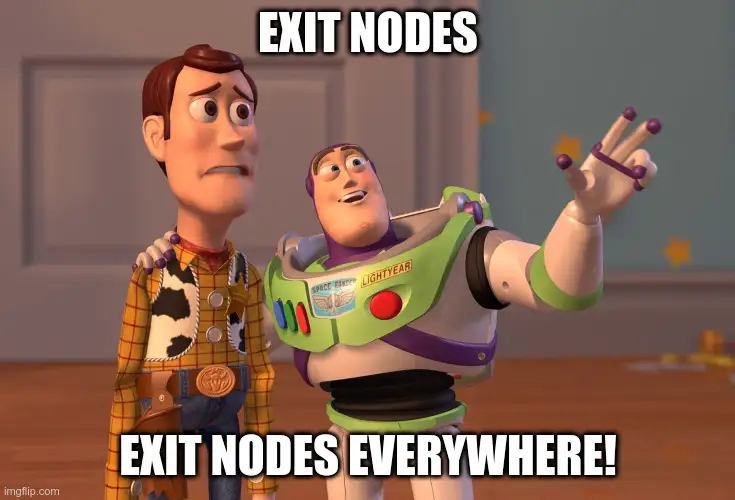این یک متن ترجمه شده ماشینی است که ممکن است حاوی خطا باشد!
VPN، یا شبکه خصوصی مجازی، راه حلی است که به ما امکان میدهد یک اتصال امن (رمزگذاری شده) به شبکه و دستگاه(های) دیگر از طریق اینترنت ایجاد کنیم.
ابتدا، شبکه خصوصی چیست؟ (نه VPN)
یک شبکه خصوصی، شبکهای است که از سایر شبکهها جدا شده است. این میتواند یک شبکه شرکتی، یک شبکه خانگی یا نوع دیگری از شبکه باشد که برای همه باز نیست. یک شبکه باز، مانند شبکه فرودگاه، از نظر فنی یک شبکه خصوصی نیز هست، اما معمولاً برای افزایش امنیت، طوری پیکربندی میشود که دستگاهها را از یکدیگر جدا کند.
Tenkt scenario
تصور کنید که یک چاپگر در خانه دارید که میخواهید از آن برای چاپ یک سند استفاده کنید. این چاپگر به شبکه خانگی شما متصل است و بنابراین یک آدرس IP خصوصی دارد که فقط برای دستگاههای متصل به شبکه خود شما در دسترس است. شما میتوانید بدون مشکل از دستگاه خود در خانه برای چاپ استفاده کنید، اما همسایه شما در شبکه دیگری است و نمیتواند به راحتی به چاپگر شما دسترسی داشته باشد.
شما همچنین نمیتوانید از طریق مدرسه یا شبکههای دیگر با چاپگر خود ارتباط برقرار کنید، زیرا چاپگر در اینترنت در معرض دید نیست (که نباید هم به دلایل امنیتی باشد).
Merk: Ingen regler uten unntak…
برخی از دستگاهها با این حال راه حلهایی را ارائه میدهند که در آن از فناوری مرتبط با VPN برای امکان چاپ اسناد از هر جای دنیا در صورت داشتن دسترسی به اینترنت استفاده میکنند. این میتواند یک خطر امنیتی باشد، بنابراین مراقب باشید چه چیزی را به شبکه خود متصل میکنید، به ویژه دستگاههای IOT یا دوربینهای نظارتی.
آیا متوجه شدهاید که هر بار که به یک شبکه جدید متصل میشوید، از شما سوال میشود که به شبکه “خصوصی” یا “عمومی” متصل میشوید؟
این به این دلیل است که ویندوز (یا سایر سیستمعاملها) از این اطلاعات برای تعیین قوانین فایروال که باید برای محافظت از دستگاه شما استفاده شوند، استفاده میکند. یک شبکه خصوصی معمولاً ناامن است (همه دستگاههای متصل به طور خودکار به یکدیگر اعتماد دارند) و بنابراین در برابر سایر دستگاههای موجود در همان شبکه آسیبپذیر است. در عوض، به اشتراک گذاری چاپگرها، فایلها و سایر منابع هنگام اتصال دستگاهها به یک شبکه آسانتر است.
بازیگران تجاری
بازیگران تجاری متعددی وجود دارند که خدمات VPN را ارائه میدهند و تبلیغ میکنند که میتوانند حریم خصوصی شما را در اینترنت محافظت کرده و به شما امکان دهند به صورت ناشناس گشت و گذار کنید. این لزوماً تمام حقیقت نیست و مهم است که بدانید یک VPN در واقع چه کاری انجام میدهد.
در عمل، اتصال شبکه را به مکان دیگری (معمولاً کشور دیگری) منتقل میکنیم، زیرا از سرورهای VPN به عنوان واسطه بین مشتری و اینترنت استفاده میکنیم.
Kommersiell VPN != sikkerhet
بسیاری از بازیگران خود را به عنوان خدمتی که امنیت بیشتری را ارائه میدهد، بازاریابی میکنند، اما برای اکثر کاربران اینطور نیست. هنگامی که از وبسایتهایی که از HTTPS استفاده میکنند بازدید میکنیم (حتی در وایفای عمومی)، اتصال از قبل رمزگذاری شده است و یک VPN لزوماً امنیت اضافی ارائه نمیدهد. همچنین نمیتواند فعالیت شما را از ارائهدهنده اینترنت شما کاملاً “پنهان” کند.
با این حال، در برخی کشورها یا مکانها ممکن است مفید باشد، اما مهم است که بدانید اعتماد خود را از ارائهدهنده اینترنت خود به ارائهدهنده VPN منتقل میکنید.
شبکههای عمومی
ما اغلب میشنویم که نباید به شبکههای عمومی ناامن، مانند شبکههای موجود در کافهها، فرودگاهها، هتلها و غیره متصل شویم. این لزوماً مشکلساز نیست، مادامی که از HTTPS (رمزگذاری شده) برای بازدید از وبسایتها استفاده میکنیم.
آنچه میتواند مشکلساز باشد این است که اگر کسی شبکهای “جعلی” با، به عنوان مثال، یک پورتال Captive مخرب (یک صفحه وب که معمولاً قبل از دسترسی به اینترنت به ورود به سیستم یا پذیرش شرایط نیاز دارد) راهاندازی کند.
آیا بررسی کردهاید که آیا «اتصال خودکار» به شبکههای باز را در تلفن همراه یا لپتاپ خود دارید؟ این میتواند باعث شود دستگاه شما بدون اینکه شما متوجه شوید به یک شبکه مخرب متصل شود.
یک VPN را برای چه کارهایی میتوانیم استفاده کنیم؟
یک VPN میتواند برای اتصال دستگاهها در شبکهها استفاده شود، گویی که در یک شبکه (خصوصی) یکسان هستند، به روشی ایمنتر از قرار دادن مستقیم دستگاهها در معرض اینترنت (باز کردن پورتها در فایروال). توجه داشته باشید که ما همچنان به یک سرور VPN نیاز داریم که بتوانیم به آن متصل شویم، میتوانیم آن را خودمان راهاندازی کنیم (که نیاز به باز کردن در فایروال دارد)، یا از ارائهدهندهای که یک رابط (میانجی) برای ما ارائه میدهد استفاده کنیم. گزینههای محبوب OpenVPN، WireGuard و IPsec هستند.
Eksempel
شما یک کامپیوتر گیمینگ دارید که میخواهید هنگام حضور در مدرسه از طریق نرمافزار Remote Desktop (RDP) به آن متصل شوید. میتوانید یک راه حل VPN تنظیم کنید که به شما امکان میدهد به شبکه خانگی خود متصل شوید و سپس از RDP برای اتصال به کامپیوتر گیمینگ خود مانند اینکه در خانه هستید استفاده کنید.
در مورد ما، ما از آن برای دسترسی به منابع اینجا در مدرسه از مکانهای دیگر در جهان استفاده خواهیم کرد، و بعداً به محاسبات ابری نگاه خواهیم کرد که در آن میخواهیم به طور ایمن به سرورهای مجازی در فضای ابری متصل شویم. به طور معمول، ما یک پورت به سرور خود باز میکنیم تا این کار را انجام دهیم، قبل از اینکه سرور را بعداً قفل کنیم (به طور معمول یک VPN از نوع Site-to-site).
تنها تفاوت عملی این است که ما یک آدرس IP متفاوت از طریق شبکه VPN خود دریافت میکنیم (به عنوان مثال، 100.64.x.x/10 اغلب برای VPN استفاده میشود)، اما عملکرد آن مانند این است که در یک شبکه هستیم. این بدان معناست که ما میتوانیم از RDP، SSH، FTP (پروتکل انتقال فایل) و غیره بدون نیاز به باز کردن خدمات خود در فایروال استفاده کنیم.
 وظیفه 1 - نصب TailScale VPN
وظیفه 1 - نصب TailScale VPN
خوشبختانه برای ما، نصب VPN ساده است، به ویژه اگر از سرویسی مانند TailScale استفاده کنید. این یک سرویس تجاری است که راهی آسان برای تنظیم VPN WireGuard ارائه میدهد که بیش از حد کافی عملکرد برای نیازهای ما در سطح رایگان (100 دستگاه) ارائه میدهد.
مراحل نصب را طبق مستندات دنبال کنید: https://tailscale.com/download
Merk
شما برای اتصال تمام دستگاههایی که میخواهید به شبکه وصل کنید، به VPN نیاز دارید. این شامل سرورها، رایانههای شخصی، تلفنهای همراه و غیره میشود.
 وظیفه 2 - تنظیم یک گره خروجی
وظیفه 2 - تنظیم یک گره خروجی
یک گره خروجی (Exit Node) در TailScale دستگاهی در شبکه شما است که به عنوان دروازه ای برای تمام ترافیک از سایر دستگاه ها در شبکه TailScale عمل می کند. این ترافیک را از طریق این دستگاه هدایت می کند، که می تواند برای دسترسی به منابع در یک شبکه خاص یا دریافت آدرس IP جدید برای دور زدن محدودیت های جغرافیایی مفید باشد.
ما از Nginx Proxy Manager برای محدود کردن دسترسی به منابع خاص بر اساس آدرس IP (به عنوان مثال، سرور Proxmox شما) استفاده می کنیم. با یک گره خروجی در مدرسه، می توانید آدرس IP ای داشته باشید که “در مدرسه” است، مهم نیست کجا در جهان هستید.
برای تنظیم یک گره خروجی، مستندات را دنبال کنید: https://tailscale.com/kb/1103/exit-nodes#configure-an-exit-node
Obs! “Edit Routes” منو
به یاد داشته باشید که مرحلهی فعالسازی «Use as Exit Node» در منوی TailScale روی دستگاهی که به عنوان Exit-Node تنظیم کردهاید را فراموش نکنید. این یک مرحلهی رایج برای فراموش کردن است.
Exit-Node på یک VPS در فضای ابری!
اگر یک ماشین مجازی در کشوری دیگر از طریق مثلاً Azure (که به عنوان دانشجو اعتبار رایگان دریافت میکنید) راهاندازی کنید، میتوانید به راحتی یک Exit-Node برای دریافت یک آدرس IP در آن کشور راهاندازی کنید - درست مانند یک سرویس VPN تجاری، با محدودیتهای کمتر و یادگیری بیشتر!